VTuberキャラの作り方!モデル作成方法とおすすめツール

昨今、3Dモデルを活用した「VTuber」が増えてきています。とはいえキャラクターを作成し、動かす必要があるなど動画作成の難易度はやや高め。初心者には敷居が高く見えるのも事実でしょう。
ここではVTuberになるために、どのようなことが必要なのか。具体的な方法やおすすめの機材やソフトの紹介を説明していきます。
VTuberになるために必要なこと
まず、VTuberになるためには、次のようなステップが必要となります。
| ステップ | 備考 | |
|---|---|---|
| 1 | PCとスマホ、どちらを使うか決める | スマホのVTuber専用アプリは手軽だが、PCよりも自由度は低い |
| 2 | モデルを用意する | カスタマイズ可能な既存モデルを使用する方法と、ハードルは高いが完全新規のオリジナルモデルを使用する方法がある |
| 3 | 機材とソフトを用意する | トラッキングするための機材(Webカメラ、VR、モーションキャプチャーデバイス)、マイク、PCは必須。加え、VTuber制作向けのソフトが必要となる |
| 4 | 配信・動画投稿を行う | ライブ配信と動画投稿の2種類がある。ライブ配信にはミスにより情報漏洩するリスクもあるため、慣れるまでは動画投稿を推奨 |
具体的な各ステップの詳細を、さっそく見ていきましょう。
PCとスマホ、どちらを使うか決める
スマホ向けのVTuberアプリには、作成から配信までをワンストップで行える手軽なものが存在します。しかし、自由度が低いため、すぐに物足りなくなってしまうでしょう。その点、PCであればカスタマイズ性も高く、やりたいことを実現しやすいです。
PCでVTuberになるメリット
アバターの外見や配信環境を自由にカスタマイズできる点です。ただし、PC向けのアプリの多くは、用途によって異なる機材やアプリを使い分ける必要があるため、VR機器、カメラ、マイクなど、多数の機材をそろえる必要があります。
スマホでVTuberになるメリット
なんといっても手軽でハードルが低いことです。スマホとアプリだけあれば作成から配信までをまかなえます。慣れないうちは、まずこちらで練習するのも手。雑談配信用や、キャラメイクやフェイストラッキングの練習には十分です。
モデルを用意する2通りの方法
VTuberになるためには、モデルを作成しなければなりません。モデル作成には主に2通りの方法が存在します。1つが既存モデルを活用するケース。もう1つがオリジナルモデルを作成するケースです。
既存モデルを活用する
あらかじめ搭載されたプリセットモデルや、VRM形式などの3Dモデルを利用するものです。もっとも手軽にVTuberを始めることができます。
ちなみに既存モデルは「カスタマイズできない」わけではなく顔や服装、アクセサリーを変更することができます。ゲームにあるキャラクターメイキングをイメージするとわかりやすいかもしれません。
オリジナルモデルを作成する
1からモデルを作成するケースが、こちらになります。知識や技術があっても手間と時間がかかります。特に3Dモデルの場合は、ひとりで行うのは厳しいかもしれません。予算があるのであれば、外注してしまうのも1つの手段でしょう。
アバター作成の流れ
PCにおけるアバター作成は、以下の3ステップで行われます。
- 外見の作成(2D:イラストを用意/3D:3Dモデルを用意)
- ボーンの設定(2D:イラストのパーツを分解して可動範囲を設定/3D:モデルの稼働部位を指定)
- ソフトウェアへの取り込み(ソフトウェアごとに対応可能な表示形式が異なるため、ソフトウェアに合わせた設定を行う必要がある)
Live2Dを活用した2Dアバターの場合は、イラストのレイヤー(階層/部品)を個別に登録して部品の可動範囲を決める必要があります。3Dモデルの場合は作成後に可動部位を決めなければいけません。
どちらもゼロから作るには専門的な技術が必要になりますが、プリセットからパーツを選んでアバターを作れるアプリも存在するので、そちらを利用するのもひとつの手です。
機材とソフトを用意する
アバターを動かすためには、カメラから取得した映像から被写体の動きを検知して、アバターに反映させるためのソフトウェアを用意する必要があります。
アバターは基本的に胸から上の動きをトレースするもので、全身の動きをトレースするためには専用の高価な機材が必要になります。また、VR機器の中にはプレイヤーの動きを検知する機能が備わっているものも多く、こちらを使用する場合、カメラは不要です。
それでは実際に手順を進めるにあたって使用する、機材とソフトを見ていきましょう。
主に必要な機材
まずはトラッキングするための機材が必要となってきます。Webカメラ、VR、モーションキャプチャーデバイスのいずれかです。
Webカメラはロジクール「C922n」を選ぶといいでしょう。

引用元:Amazon
C922nは本格的なストリーマー用に設計されたWebカメラで、臨場感のあるHD1080p(30fps)ビデオストリーミングが可能となっています。HD720(60fps)の高速フレームレートで遅延や歪みのないライブブロードキャスティングが可能。18.5cmまで延長可能な卓上三脚も付属しています。
VRの場合は「Oculus Quest 2」がおすすめです。

引用元:Amazon
最大の特徴はPCやスマホと接続することなく、単体で利用可能なスタンドアロン型だという点です。頭部だけでなく、体の動きにも対応する高いトラッキング性能を有しています。
なおモーションキャプチャーデバイスはPerception Neuron(パーセプション・ニューロン)が有名ですが、価格が20万円以上もするので入門用や興味本位で使用するには敷居が高くなります。
自分の声を入れたい場合はマイクが必要。一般的には、コンデンサーマイクというものが人気です。Kungberのコンデンサーマイクは特に人気が高いです。

引用元:Amazon
ただし一般的なマイクよりも繊細なため、取扱いには注意です。
主に必要なソフト
VTuber向けの制作ソフト選びは、もっとも重要な工程の1つです。なお、各ソフトの詳細は記事の後半で、より詳しく解説します。
主なソフトには、Webカメラを使用する場合は、
- FaceRig
- 3tene
- FaceVTuber
- Luppet
などがあります。中でもFaceRigは3Dモデルが始めから何体も用意されています。また、VRを使用する場合は、以下の制作ソフトがあります。
- バーチャルキャスト
- Vカツ
- カスタムオーダーメイド3D2
- 3tenePro、3tenePro+Live2D
配信・動画投稿を行う
実際に配信方法には前述の通りライブ配信と動画投稿の2通りが存在します。ライブ配信はその名の通り、生配信となります。コミュニケーションをとることもでき、視聴者が食いつきやすいという利点があります。しかし操作を誤ってしまうと、リアルバレするような映像や情報を配信してしまうというリスクがあります。
よって慣れるまでは動画投稿を推奨します。動画編集ソフトには以下のようなものがあります。
| 価格 | 特徴 | 注意点 | ダウンロードリンク | |
|---|---|---|---|---|
| AviUtl | 無料 | 高い拡張性と軽い動作 | 編集が難しく、操作難易度は低くない | http://spring-fragrance.mints.ne.jp/aviutl/ |
| Adobe Premiere Pro | 有料 | ハリウッドの映画製作にも利用されているほど多機能 | 使いこなすのは難しい | https://www.adobe.com/jp/products/premiere.html |
【PC向け】おすすめVTuber制作向けソフト一覧
それではVTuberになるために、便利な制作支援ソフトをご紹介していきます。
Live 2D

引用元:Live2D 公式サイト
Live2Dは絵そのものを繊細、立体的に動かすことが可能となるソフトです。原画をそのまま動かすことで、ファンが満足するビジュアルに仕上がります。
また、Windowsはもちろん、iOS、Android、家庭用ゲーム機などにも対応しており、幅広い利用が可能となっていることが強みでもあります。
一般ユーザー向けには単月プラン¥2,288、年間プラン¥15,708、3年間プラン¥40,392といった異なるプランが用意されています。まずは42日間利用可能な無料のトライアル版がありますので、そちらを試してみましょう。
FaceRig

引用元:Steam FaceRig
FaceRIgはPCやWebカメラを使用し、自身の表情と3Dキャラクターの表情などを同期することができるソフトです。顔の動き、まばたき、口の動きなども連動しているため、実際にそのキャラクターが話しているように見せることができます。
上記のLive2Dにも対応しており、Live2Dで作成したキャラクターをFaceRigを使って動かす、といったことが比較的簡単に可能になります。FaceRigはSteamにて1,480円で購入することができます。
Adobe Character Animator
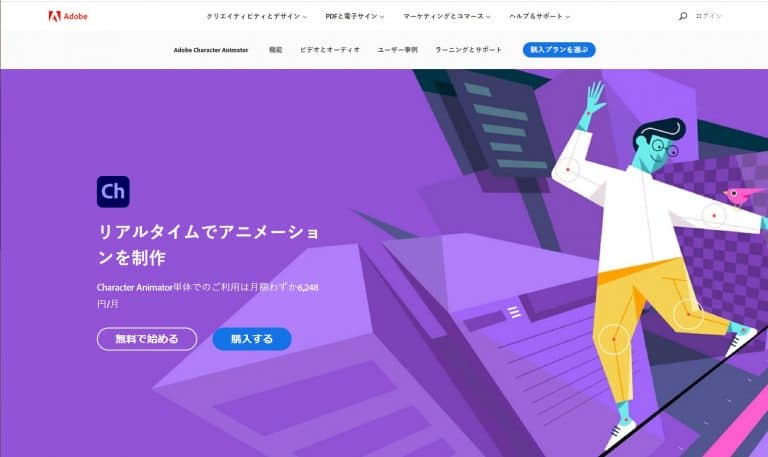
こちらも原画をアニメーションさせることが可能になるソフトです。Live2Dと異なるのは、リアルタイムに自分の顔を認識させて動かすことができる点です。そのため、イラストデータとカメラがあれば、頭のふり、口パク、まばたきもカメラを通して連動させることができ、とても簡単にモデルを作成することができます。
もちろん細かな微調整も可能なので、慣れてきたら調整していくことも可能です。簡単でもとりあえず動けばいい、という場合はAdobe Character Animatorを使用するのも手です。
Character Animatorを単体で購入するプランはなく、PhotoshopやIllustratorも利用できるCreative Cloudコンプリートプランが年間プランで月々の支払いが¥6,248にて用意されています。
VRoid Studio
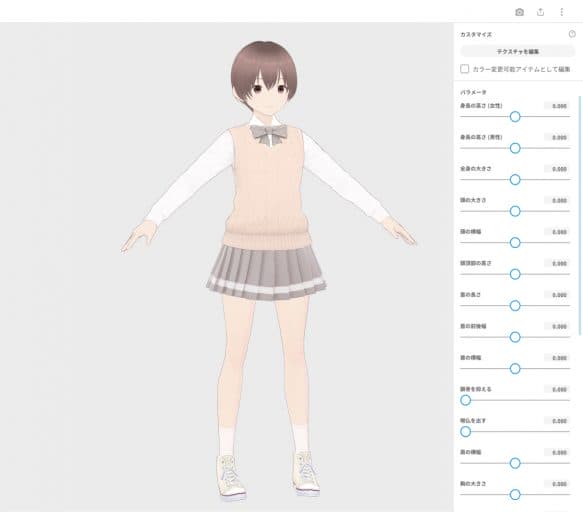
こちらはPixivが開発した3Dモデルを簡単に作成できるソフトウェアです。3DCGアニメーション、ゲーム、VRやVAプラットフォーム上で利用可能なキャラクターデータのため、非常に汎用性が高く、無料で利用することができます。
直感的な操作性に加え、高いカスタマイズ性を実現しており、初心者でも自分だけのオリジナルキャラクターを作成できます。作成したキャラクターデータは商用・非商用問わず様々な用途に利用可能となっているのも嬉しいところです。
Blender

引用元:Blender公式サイト
こちらは動画編集までできる3DCGソフトです。非常に多機能で、プロの現場でも使用される機会が多いソフト。本格的かつ、商用アプリにも負けない機能を持っていながらオープンソースのフリーウェアですので、世界中に多くのユーザーがいます。一方で覚えることも多く、操作も簡単とは言えないというデメリットもあります。
また、IMEによる日本語の直接入力は実装されていないので注意が必要です。
【スマホ向け】おすすめVTuberアプリ
多機能かつ手軽なものを中心に、PC向け外部ソフトウェアとの連携が可能な自由度の高いアプリも合わせて紹介します。
REALITY
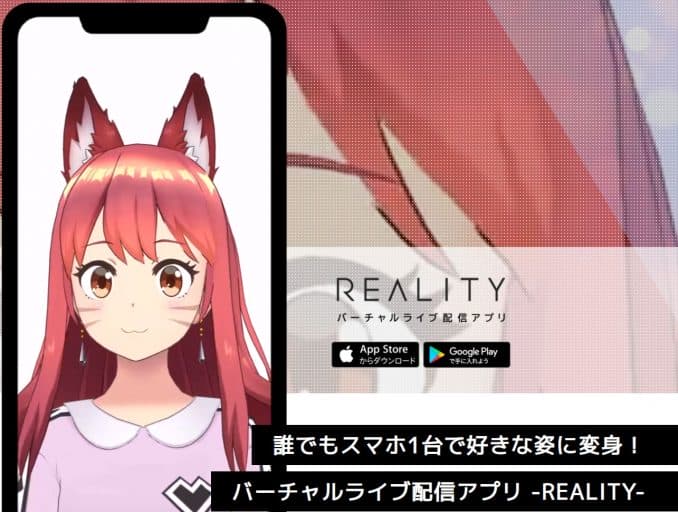
| 名称 | REALITY |
|---|---|
| プラットフォーム | iOS/Android |
| 料金システム | 無料 |
| アバター種別/作成機能 | 3D/有 |
| ライブ配信機能 | 有 |
| ゲーム配信 | アプリ内ゲームのみ可 |
| 3Dデータ取り込み機能 | 無 |
アバター作成から配信まで、基本的な機能がオールインワンになったアプリです。最大4人の配信者が集まって配信を行うコラボ機能や、ラグと通信量を抑えた低遅延モードなど、便利な機能が多数用意されているのも大きな魅力のひとつ。
ただし、配信を視聴するためにはREALITYを起動する必要があるほか、アプリ内に用意されたゲーム以外の実況などはできません。
Mirrativ(ミラティブ)

引用元:PRTIMES
| 名称 | Mirrativ(ミラティブ) |
|---|---|
| プラットフォーム | iOS/Android |
| 料金システム | 無料 |
| アバター種別/作成機能 | 3D/有 |
| ライブ配信機能 | 有 |
| ゲーム配信 | 有(アバター表示なし) |
| 3Dデータ取り込み機能 | 無(企業向けのみ有) |
Mirrativ内には「エエモ」と呼ばれるアバター作成機能が組み込まれており、ゼロからVTuberを始められます。もともとMirrativはスマートフォンでゲーム配信を行うためのアプリのため、スマホアプリを遊びながら配信ができるのが特徴です。
なお、視聴者と配信者はMirrativのユーザーに限定されるため、Mirrativをもっていなければ配信を視聴できません。
SHOWROOM V

引用元:SHOWROOM
| 名称 | SHOWROOM V |
|---|---|
| プラットフォーム | iOS |
| 料金システム | 無料 |
| アバター種別/作成機能 | 3D/なし |
| ライブ配信機能 | 有 |
| ゲーム配信 | 無 |
| 3Dデータ取り込み機能 | 有 |
3Dキャラクターのデータを投稿できる「VRoid Hub」を介して使用できるという特徴があります。これを活用すれば、PCで3Dデータを作成し、本アプリを使って配信を行うことも可能になります。
なお、こちらも「SHOWROOM」との連携で配信を行うため、他のプラットフォームに向けた配信はできません。また、2021年11月現在ではAndroid版はリリースされておりません。
自作ハイスペックPCでVTuberソフトを快適操作
ソフトを快適に操作し3Dモデルを作成するには、ある程度高性能なPCが必要になります。とはいえ、WEBカメラやマイクなど周辺機器も買いそろえることを考えると、高額なハイスペックマシンには手を出しづらいのが実情です。
そこで選択肢に上がるのが「パソコンの自作」。高性能PCをリーズナブルに手に入れるために、予算に応じた自作も検討してみましょう。
まとめ
VTuberキャラの作り方、必要な機材やソフトをご紹介してきました。こうしてみると、意外に敷居が低くなってきていることがわかりますね。もちろんカスタマイズしていくことで、その分知識・技術・手間がかかってしまいますが、入門には実に優しい世界になってきています。
VTuberキャラを導入することで、顔出しせずとも視聴者を楽しませる動画を作成しやすくなりますので、これを機に動画作成にチャレンジしてみるのも面白いかもしれません。
















